
Innhold
Slik løser du iMessage-synkroniseringsproblemer mellom iOS- og Mac-enhetene dine. Dette vil hjelpe deg med å se de samme meldingene og varslene på iPhone, iPad og Mac.
Det er mange iOS 11-problemer, inkludert noen iMessage-synkroniseringsproblemer i iOS 11.4.1. Vi hjelper deg med å fikse iMessage-synkroniseringsproblemer på iPhone, iPad og Mac, inkludert hvordan Meldinger i iCloud kan hjelpe deg.
Et av de vanligste problemene med iMessage er å synkronisere nye meldinger og lese meldinger på tvers av alle enhetene dine.

Hvis du har problemer med å synkronisere iMessage, kan du følge disse instruksjonene for å fikse synkroniseringsfeil og problemer.
Sett opp iMessage riktig
Et vanlig problem som kan forhindre iMessage-synkronisering på riktig måte, er ikke at iMessage er konfigurert riktig.
iMessage synkroniseres med alle Apple-enhetene dine så lenge du logger på med samme Apple ID og slår den på i innstillinger. Følg disse trinnene for å konfigurere iMessage riktig.
- På iPhone og / eller iPad åpner du innstillinger app.
- Trykk på meldinger.
- Trykk på Send motta.
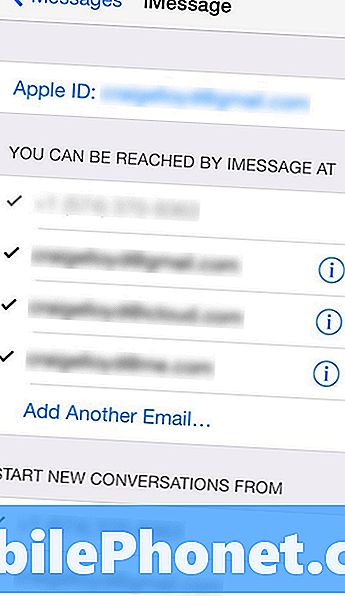
- Pass på at e-postadressen din vises øverst ved siden av eple ID. Hvis ikke, trykk på dette og logg inn med din Apple-ID.
- Sørg også for at hovedtelefonnummeret ditt er valgt under delen med tittelen Start nye samtaler fra.
Gjør dette på alle dine iPhones og iPads. Dette er hva du trenger å gjøre for å kunne sende og motta iMessages mellom alle dine Apple-enheter.
Les: 3 Vanlige iMessage-problemer og hvordan du kan fikse dem
Følg disse enkle trinnene for å konfigurere iMessage på Mac.
- Åpne opp meldinger app.
- Klikk på meldinger i menylinjen øverst til venstre og velg deretter Preferanser (eller bare klikk Cmd + komma på tastaturet).
- Deretter klikker du på kontoer fanen, og du bør se din e-postadresse for Apple ID i sidefeltet. Hvis ikke, klikk på + Tegn på nederst og legg til din Apple ID.
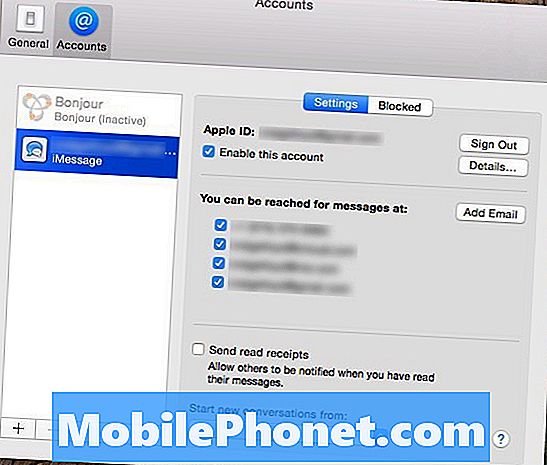
- Når det er lagt til, klikker du på det, og du vil se noen lignende innstillinger som du gjorde på din iOS-enhet. Bare vær sikker på at Aktiver denne kontoen er sjekket sammen med telefonnummeret ditt nedenfor nedenfor.
- På bunnen av Preferanser ruten, kontroller at telefonnummeret ditt er valgt fra rullegardinmenyen under Start nye samtaler fra.
Etter at det er satt opp, bør du være god til å gå, og eventuelle iMessages du mottar på din iOS-enhet vil også dukke opp på din Mac, og omvendt. Men hvis du fortsatt har problemer, er det en rask løsning.
Slå av iMessage og slå den på igjen
Hvis iMessage er konfigurert riktig, men du fortsatt har synkroniseringsproblemer, kan du prøve denne hurtigreparasjonen. Dette tilbakestiller i essensielt iMessage som svarer til å slå den av og på igjen. .
I hovedsak deaktiverer du bare iMessage på alle dine iOS- og Mac-enheter som har iMessage, og deretter aktiverer den på hver enhet en om gangen.
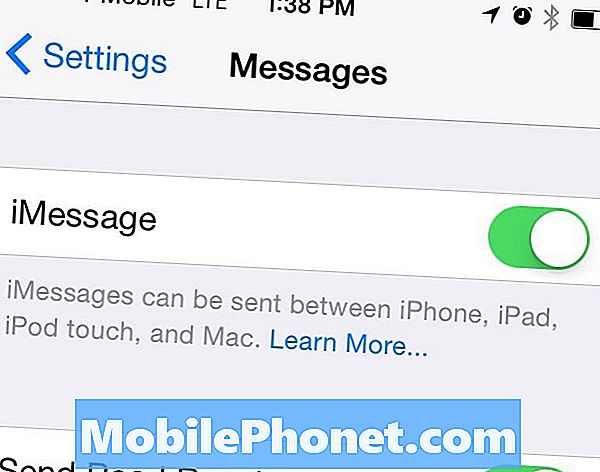
For å gjøre dette på iOS-enhetene dine, gå til Innstillinger> Meldinger og slå iMessage av på alle disse enhetene. På Mac åpner du meldinger og klikker deretter på Meldinger> Innstillinger> Kontoer. Derfra fjerner du merket Aktiver denne kontoen og lukk ut av meldinger og åpne den deretter igjen.
På det tidspunktet, gå tilbake til iOS-enhetene dine og reaktiver iMessage, og hør deretter til din Mac og gjør det samme. Gi det noen minutter for at enhetene dine skal kommunisere med hverandre, og til slutt vil iMessage være klar til å gå. Derfra bør du ikke ha flere problemer.
Slå på meldinger i iCloud
En ny funksjon introdusert i iOS 11.4 kan hjelpe deg med å løse iMessage-synkroniseringsproblemer og -problemer. Dette vil også bidra til å frigjøre lagring på iPhone eller iPad ved å lagre meldinger og bilder i iCloud.
For å gjøre dette, les denne veiledningen, som vil hjelpe deg å sette opp denne nye funksjonen på iPhone, iPad og Mac.
Tilleggsrapportering av Craig Lloyd.
17 beste apps å kaste bort tid (2019)













